Moovly Review 2022: Er denne onlinevideoskaber god?
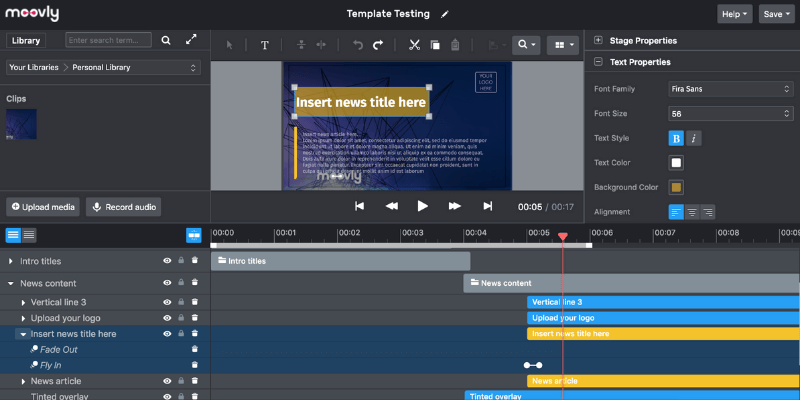
Moovly
Resumé
Moovly er en online platform til at skabe og redigere videoer. Det tilbyder redigeringsværktøjer, gratis grafik og lyde til brug i dine videoer, samarbejdsfunktioner til deling, og du behøver selvfølgelig ikke at downloade noget. Platformen ser ud til at være rettet mod virksomhedsbrugere til at skabe marketing-, Facebook- eller intern brugsvideoer.
Samlet set er Moovly en fantastisk webbaseret videoskaber. Det tilbyder meget mere end de fleste af sine konkurrenter, især på det gratis niveau. Selvom det aldrig vil matche professionel videoredigeringssoftware, er det stadig et godt valg til at lave korte klip, forklarende film eller marketingvideoer. Moovly ville også tjene studerende og undervisere godt på grund af dets rigdom af ressourcer.
Hvad jeg kan lide: Enkel grænseflade med en lav indlæringskurve. Stort bibliotek med grafik og lagerbilleder/videoer. Fungerer i din browser uden besvær.
Hvad jeg ikke kan lide: Meget få, meget korte skabeloner. Et begrænset bibliotek af gratis lyde. Premium-aktiver vises ikke til gratisbrugere.
Er Moovly sikkert at bruge?
Som en webbaseret videoredigerer og skaber er Moovly 100% sikker at bruge, og deres hjemmeside er sikret med HTTPS.
Hvor lang er Moovlys gratis prøveperiode?
Du kan bruge Moovly så længe du vil. Men prøveversionen har nogle begrænsninger, for eksempel vil dine videoer være vandmærkede, maksimal videolængde er 2 minutter, og du har kun op til 20 personlige uploads.
Hvor meget koster den betalte version?
Det afhænger af, hvordan du vil forpligte dig til værktøjet, månedligt eller årligt. Pro-versionen koster $299 om året, og Max-versionen koster $599 om året.
Indholdsfortegnelse
Hvorfor stole på mig for denne Moovly-anmeldelse?
Internettet er berygtet for både at være en stor vidensressource og et hav af falske ‘fakta’. Det giver mening at undersøge enhver anmeldelse, før du tager det til dig. Så hvorfor stole på mig?
Mit navn er Nicole Pav, og jeg har gennemgået mange forskellige programmer til TechFewer. Ligesom dig er jeg en forbruger, der kan lide at kende fordele og ulemper ved en vare, før jeg køber den, og jeg værdsætter et upartisk blik indeni kassen. Jeg prøver altid hvert program selv, og alt indhold i anmeldelsen kommer fra mine egne erfaringer og test med programmet. Fra at logge på til den endelige eksport ser jeg personligt på alle aspekter af programmet og tager mig tid til at lære, hvordan det virkelig fungerer.
Hvis du har brug for yderligere bevis for, at jeg faktisk selv har brugt Moovly, kan du tjekke denne kontobekræftelses-e-mail, jeg har modtaget, samt supportbilletter og andet indhold i anmeldelsen.
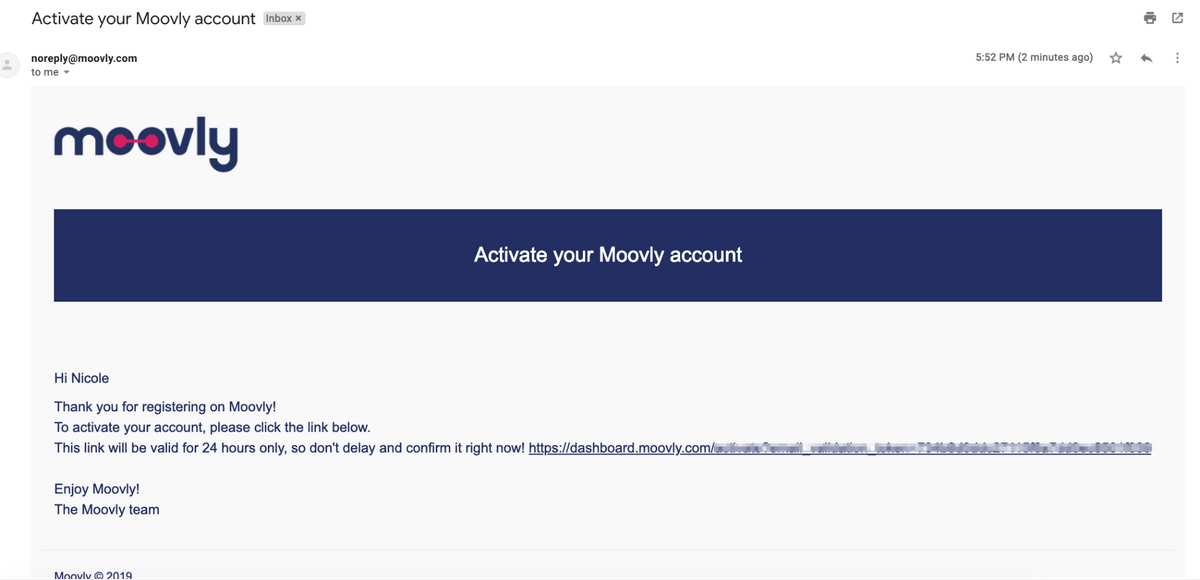
Moovly-anmeldelse: Hvad giver det dig?
Dashboard & Interface
Første gang du åbner Moovly, vil du se en simpel skærm til dine projekter. Der er en lyserød ‘opret projekt-knap’ og en menulinje med fanerne ‘Mine projekter’, ‘Delt med mig’, ‘Mit galleri’, ‘Arkiveret’ og ‘Skabeloner’.
Når du opretter et projekt, åbnes et nyt vindue med Moovly-videoeditoren. Denne editor har flere nøglesektioner: værktøjslinje, bibliotek, egenskaber, lærred og tidslinje. Du kan se dem hver især mærket på billedet nedenfor.
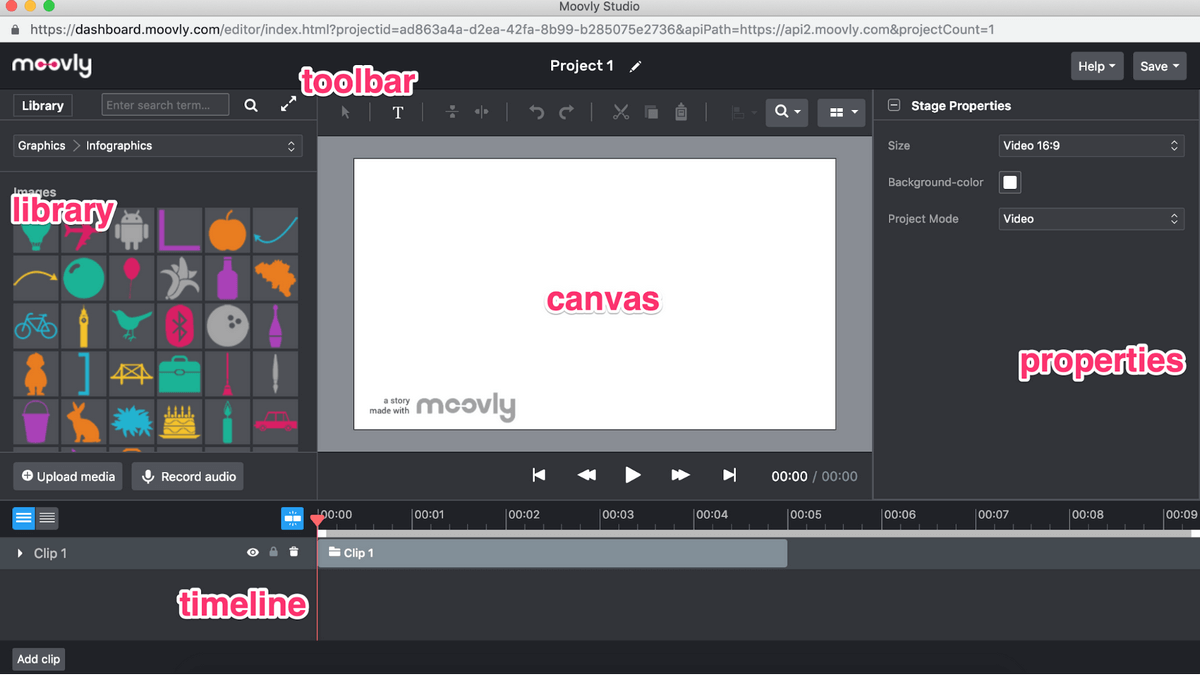
Første gang du åbner Moovly, vil du blive tilbudt en introvideo om, hvordan du bruger programmet, som du kan se her.
Generelt er layoutet ret simpelt, hvilket gør det fantastisk til brugere på alle niveauer. Der er ingen skjulte menuer eller vanskelige at opdage funktioner, hvilket gør Moovly ligetil og ukompliceret.
Du behøver heller ikke starte med et tomt lærred, som vi har vist her – Moovly tilbyder et lille sæt skabeloner til at komme i gang.
skabeloner
Moovlys skabelonbibliotek er ret lille, og det bibliotek ser ikke ud til at blive større for betalte brugere. Der tilbydes omkring 36 skabeloner, og de fleste har en tendens til at være ret korte – nogle så korte som 17 sekunder.
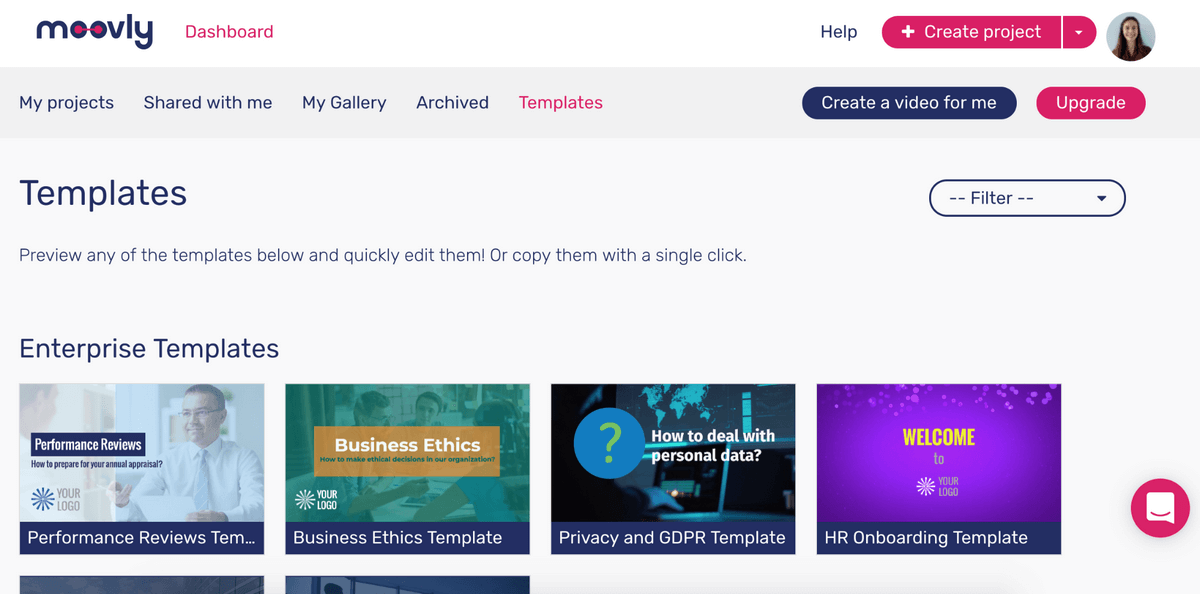
Hvis du klikker på en skabelon, kan du afspille en forhåndsvisning af klippet. Du kan også redigere det med det samme med den lille sidebjælke, der dukker op. Denne funktion giver dig mulighed for at ændre enhver formulering/links i skabelonen, men ikke dens medier. Funktionen kan være nyttig til at se, hvor godt dit indhold vil passe ind i skabelonen, men det er højst usandsynligt, at du vil være i stand til at lave en video, du er tilfreds med ved hjælp af denne metode.
For at skifte medie ud, skal du åbne den fulde editor.
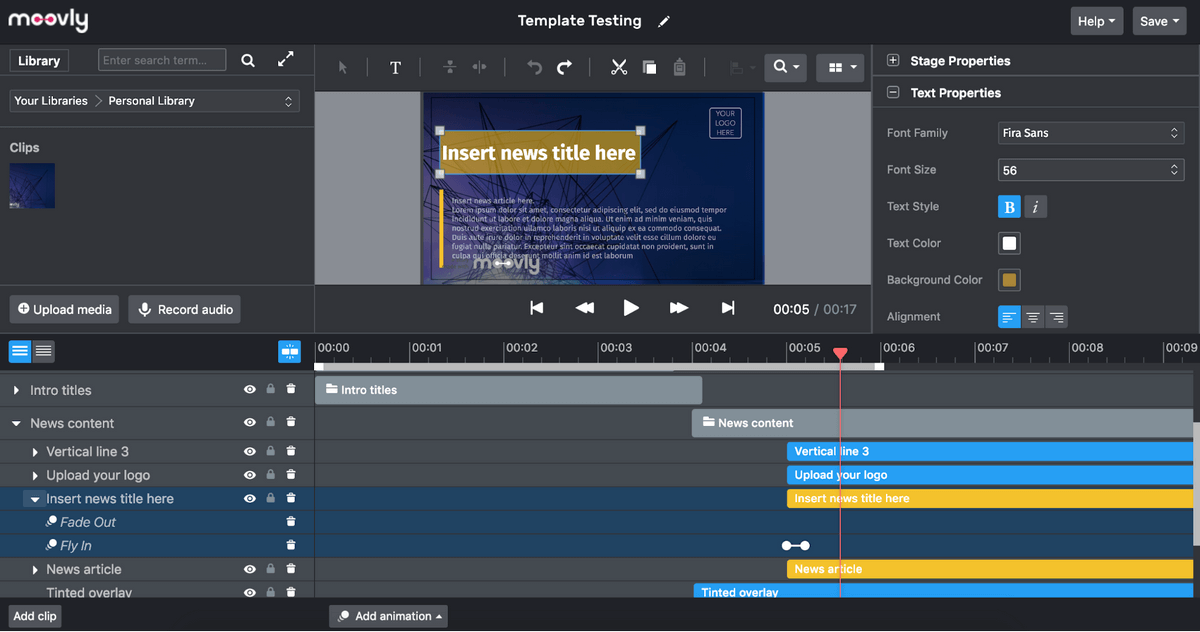
Når du gør dette, vil du se skabelonen i lærredet, alle aktiver på tidslinjen og de relevante egenskaber. For at redigere et aktiv kan du dobbeltklikke på det på lærredet. Dette vil også fremhæve det på tidslinjen, hvilket gør det nemt at justere timing og effekter.
Selvom skabelonerne i sig selv er ret nemme at manipulere, vil det sandsynligvis være kedeligt for dig at tilføje alt, der afviger for langt fra den givne struktur, inklusive nye scener.
En ting, jeg især ikke kunne lide, var hvor få skabeloner Moovly tilbyder, især sammenlignet med sine konkurrenter. Nogle virkede særligt ubrugelige – for eksempel hedder den ene ‘Seksuel chikane på arbejdspladsen’. Det er svært at forestille sig, at en velrenommeret virksomhed bruger en 90-sekunders stockvideo til en så alvorlig sag.
Selvom der er en lille sektion af skabeloner med titlen ‘Enterprise’, er de fleste skabeloner bedst egnede til en virksomheds Facebook-side, hvilket efterlader meget lidt til afslappede brugere. Desuden er de fleste skabeloner omkring 20 sekunder lange. Efter min mening er skabelonerne bedst til at få ideer og få styr på programmet. Derefter vil du bare ignorere dem og lave dine egne videoer.
Aktiver
Moovly tilbyder et bibliotek af god størrelse med gratis aktiver, som du kan bruge i dine videoer uden beregning. Dette panel er på venstre side og vises som standard som ‘Grafik > Illustrationer’. Der er dog flere kategorier, du kan søge igennem for det perfekte billede.
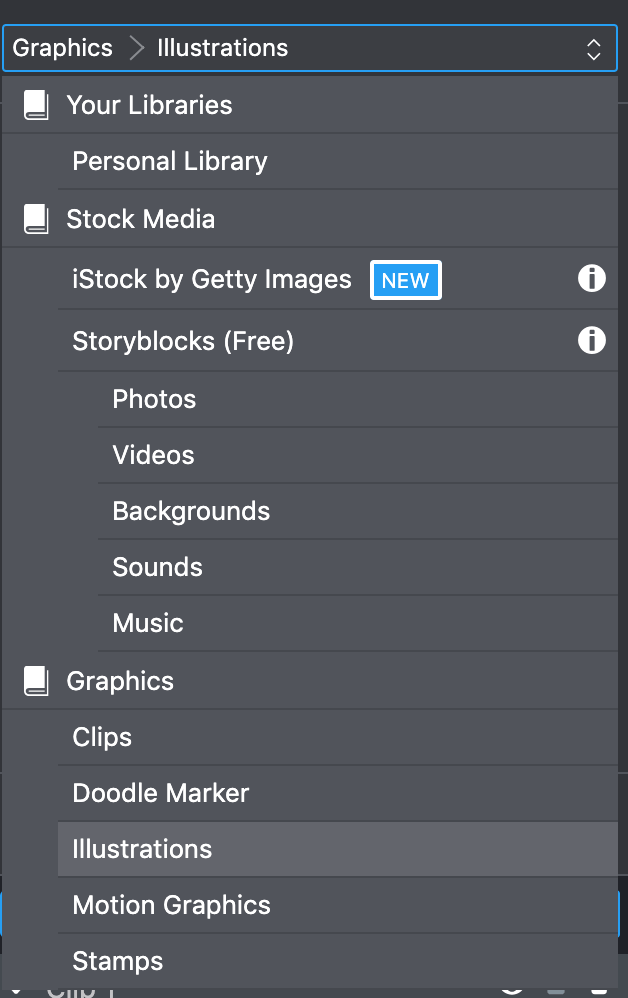
Interessant nok viser Moovly ikke sine premium-aktiver til gratis brugere, så det er umuligt at vide, hvad ‘Adgang til 170+ millioner premium-videoer, -lyde og -billeder’ indebærer. Det gratis bibliotek ser dog ud til at være rigeligt, og dets lagerbilleder/videoer er af god kvalitet. Dette var forfriskende, især fordi lignende programmer tilbyder store mængder af aktiver, men har meget få, som folk rent faktisk vil bruge.
Som du kan se her, tilbyder fanen ‘Storyblocks’ en masse stockklip, videoer og baggrunde i høj kvalitet.
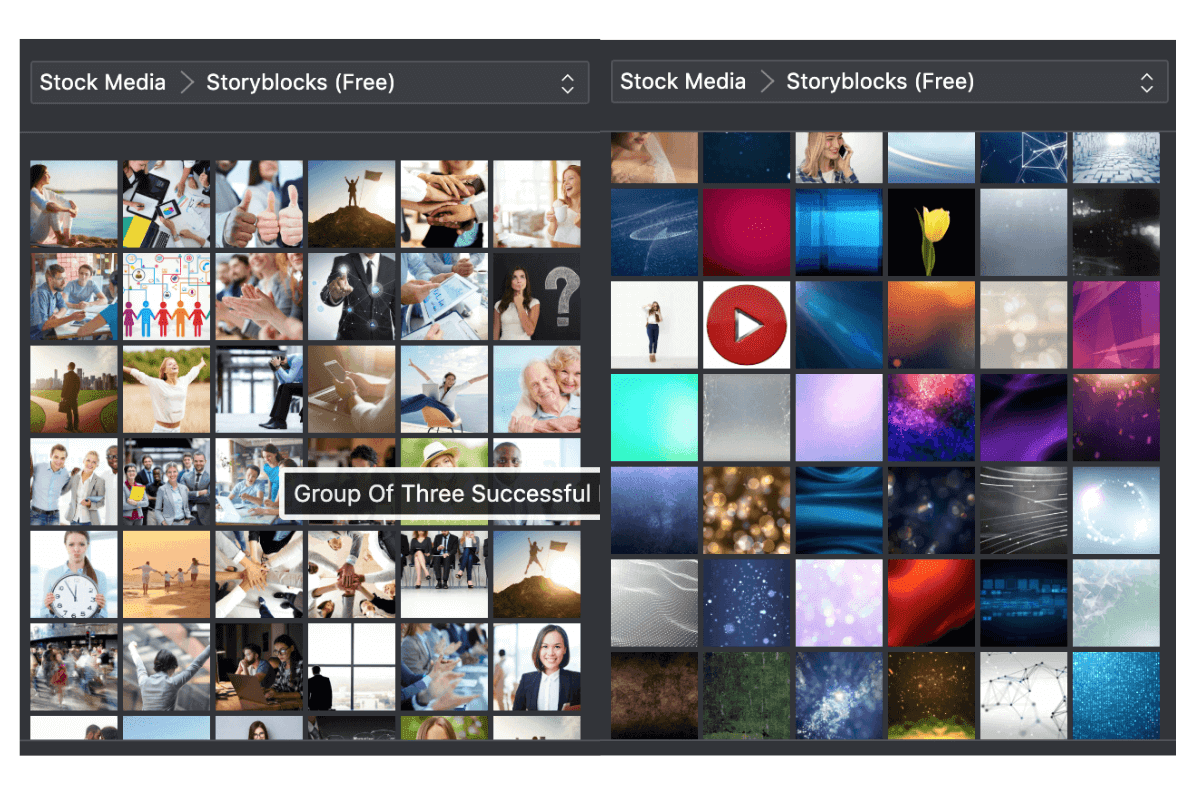
Udvalget af clipart er meget godt og understøtter ændring af farven på clipart. Som jeg demonstrerede her, er det originale Android-logo i aktivpanelet gråt. Men efter at have tabt det på lærredet, kan du bruge fanen ‘Objektegenskaber’ i højre side til at redigere farven til alt, hvad du vælger. Dette lader til at gælde for hele clipart.
Hvis du er villig til at betale for dine aktiver, integrerer Moovly med Getty Images. Du kan få adgang til dette ved at vælge Grafik > iStock af Getty Images. Når du gør det, vil du se en kort pop-up, der forklarer integrationen.
Lagerbillederne skal købes enkeltvis, og priserne kan variere. De vil være vandmærke, indtil du køber en kopi til brug i din video.
Den ene ulempe ved Moovly-biblioteket er, at det ser ud til at have et begrænset udvalg af musik og lyde. På det gratis niveau er der omkring 50 sange og 50 lydeffekter tilgængelige. Mange af disse er dog meget ens; der er ikke meget variation eller udvalg.
For eksempel er jeg sikker på ‘White Noise Inside Jet’, ‘White Noise’, ‘Static White Noise’, ‘Rising White Noise’ og ‘Pink Noise’ alle har deres plads, men det vil ikke hjælpe nogen, der har brug for noget. lidt mere tydeligt, som et bilhorn, der bipper eller en dør, der åbner/lukker.
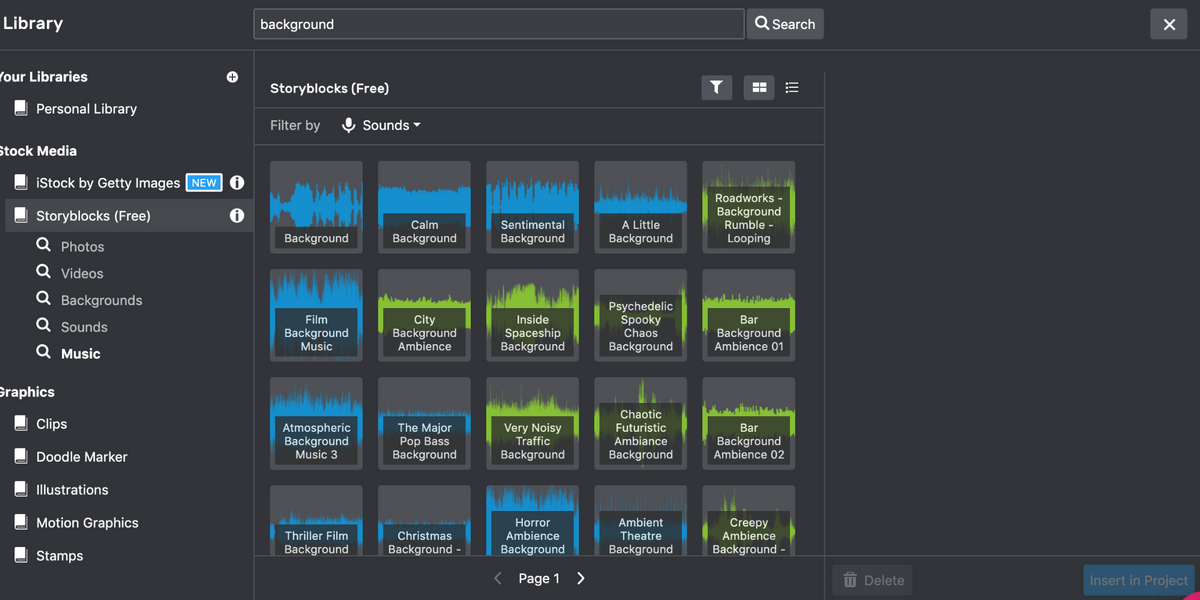
Heldigvis understøtter softwaren upload af dine egne medier, så et problem som dette kan nemt overvindes. Bare klik på ‘Upload Media’, og filen vises under Dine biblioteker > Personlige biblioteker.
Moovly understøtter upload af filer fra cloud-lagringsprogrammer som Google Drive og Dropbox, ikke kun din computer, hvilket er ekstremt praktisk. Jeg var i stand til at uploade JPEG’er, PNG’er og GIF’er. GIF’erne animerede dog ikke og blev vist som stillbilleder i stedet for.
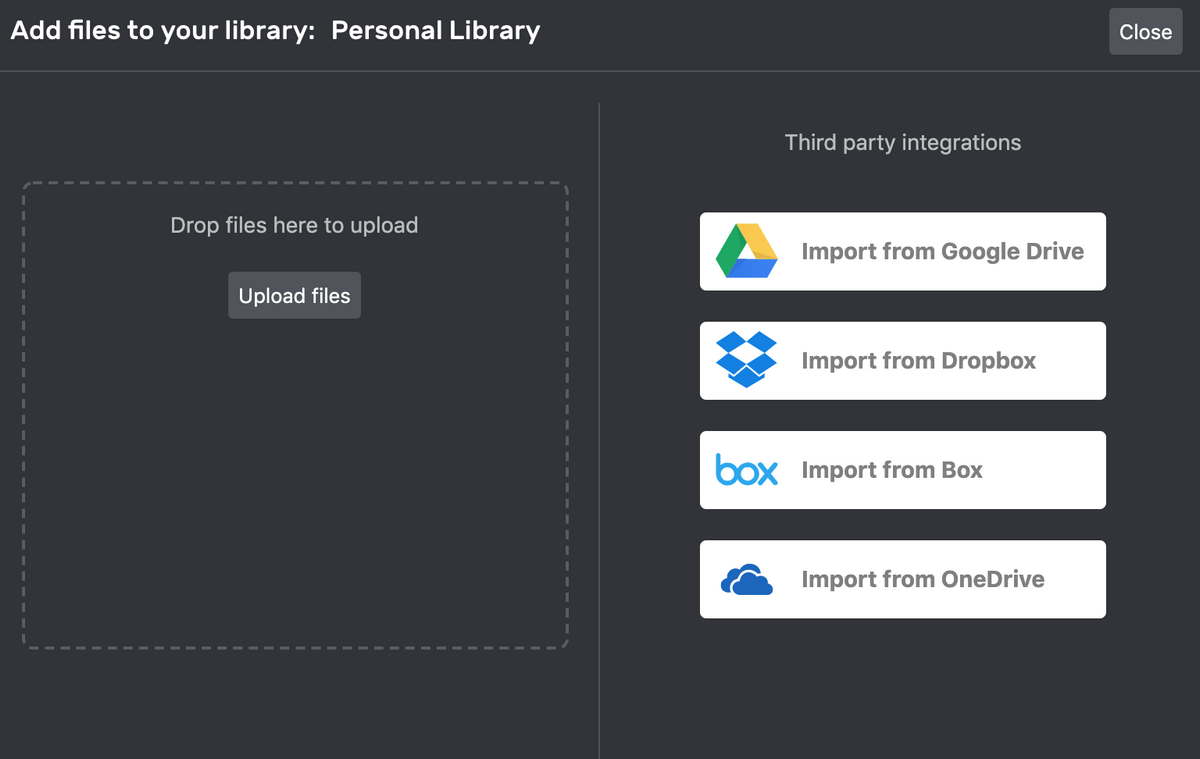
Samlet set, hvis du leder efter et grafikklip eller et lagerklip, har Moovly et fantastisk udvalg på det gratis niveau (og formodentlig også på pro-niveau), men du vil gerne finde dine egne lyde.
Egenskabspanel
På fanen Egenskaber og over lærredet er der en række værktøjer til at redigere din video. Altid tilgængelig er ‘sceneegenskaber’, som giver dig mulighed for at ændre standardbaggrunden, billedformatet og tilstanden (præsentation eller video). Gratis brugere vil kun have adgang til billedformaterne 1:1, 16:9 og 4:3, men der er flere tilgængelige mobilformater.
Nedenfor er fanen Objektegenskaber, som vises, hver gang du vælger et aktiv. Hvert objekt vil have en ‘opacitet’-skyder. Grafik fra lagerbiblioteket vil også have en ‘tint’-indstilling, som giver dig mulighed for at omfarve dem. Endelig indeholder videoklip også en lydstyrkefunktion, så du kan justere dem i forhold til din samlede video.
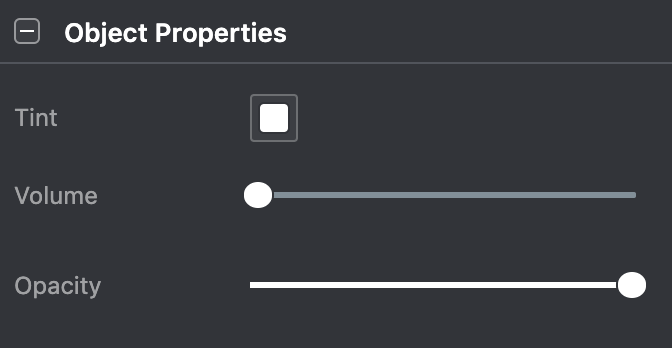
Tekstaktiver har et særligt panel kaldet ‘Tekstegenskaber’, som giver dig mulighed for at ændre størrelse, skrifttype, formatering osv. Opacitetsskyderen for tekst er stadig angivet under Objektegenskaber.
De fleste objekter har også en ‘Swap Object’ mulighed. For at bruge dette skal du blot vælge det originale objekt og derefter trække et nyt element fra aktivpanelet ind i ‘swap’-boksen.
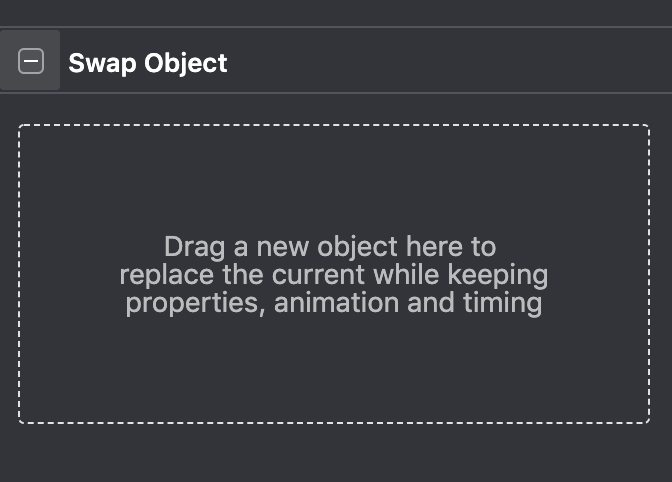
Dette er ret nyttigt, hvis du bruger en skabelon, eller hvis du prøver et par forskellige ting på samme sted. Det giver dig mulighed for at beholde tidslinjens position og effekter uden at genskabe dem for hvert nyt element.
Toolbar
Værktøjslinjen over lærredet er også noget, du sikkert vil bruge ofte.

Pilen til venstre lyste aldrig op for mig – uanset hvilken type objekt jeg klikkede på eller handlinger jeg prøvede, kunne jeg ikke få den til at aktivere. På nuværende tidspunkt er jeg stadig usikker på brugen. Jeg var i stand til at få programmet til at gøre, hvad jeg ville ellers.
Ved siden af er tekstværktøjet. Du kan bruge den til at tilføje tekst. Dette efterfølges af Spejl-knapperne, som vender et billede vandret eller lodret. Til højre finder du knapperne Fortryd og Gentag og derefter din standard Klip, Kopier og Sæt ind.
Knappen med de to rektangler aktiveres, hvis du vælger flere objekter på én gang. Du vil derefter have mulighed for at vælge en kant til at justere emnerne, eller ved deres lodrette/vandrette center.
Forstørrelsesglasknappen giver dig mulighed for at ændre størrelsen på det lærred, du ser.
Endelig giver gitterknappen dig mulighed for at oprette et gitter over din video, der er nyttigt til at justere forskellige objekter. Du kan indstille antallet af vandrette og lodrette linjer og derefter beslutte, om elementer skal fastgøres til disse retningslinjer.
Tidslinje og animation
Tidslinjen er, hvor du kan foretage justeringer af timingen og udseendet af dine aktiver. Hvert element får sin egen række på tidslinjen, og placeringen af dens farveblok korrelerer med et tidsstempel over det. Den røde markør angiver, hvilken del af videoen, der i øjeblikket vises på lærredet.

For at tilføje animationer til et objekt skal du klikke på knappen ‘Tilføj animation’ nederst på tidslinjen (‘Tilføj pausepunkt’ pauser alt indhold bør kun bruges, hvis du er i ‘præsentationstilstand’).

Når du klikker på dette, kan du vælge ind- og udgangsanimationer, bevægelsesanimationer eller ‘hånd’-animationer, hvis du vil have det til at se ud som om nogen har tegnet et billede (som i en whiteboard-video).
Når du tilføjer en animation, vises en lille hvid bjælke under elementet på tidslinjen. Ændring af længden af denne bjælke vil ændre længden af animationen.

Overordnet set fungerer tidslinjen meget enkelt og er afhængig af træk og slip. Det kan blive lidt overfyldt, men du kan udvide visningsområdet (på bekostning af at reducere størrelsen af lærredet) efter behov.
Gem og eksporter
Inde i editoren har Moovly en autosave-funktion, selvom du også manuelt kan trykke på ‘gem’ i øverste højre hjørne. For at eksportere din video skal du dog gå til startsiden/dashboardet, hvor dine projekter er opført.
Herfra skal du rulle til det projekt, du vil eksportere. Du kan enten ‘Udgive’, ‘Download’ eller ‘Del’.
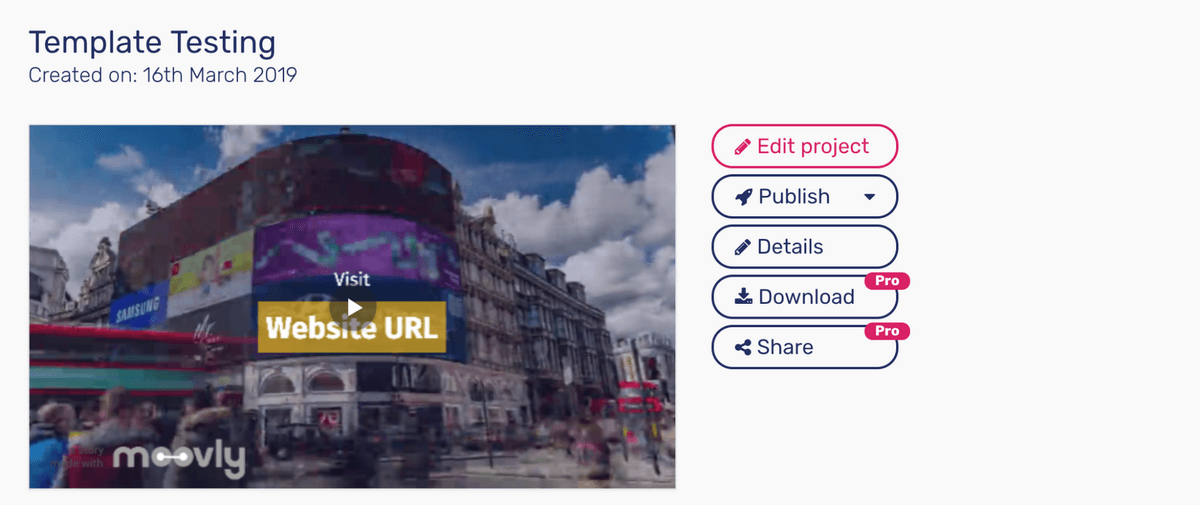
‘Publicer’ giver dig mulighed for at uploade til Moovly Gallery, Youtube eller Vimeo.
‘Download’ er kun tilgængelig for betalte brugere, men vil oprette en videofil uden Moovly-vandmærket i HD-kvalitet og downloade den til din computer.
‘Del’ er også kun tilgængelig for betalte brugere. Denne funktion er for at give andre mulighed for at se, redigere og kopiere din video. Det er lidt ligesom deleknappen på Google Docs, og alle Moovly-videoer, der deles med dig, vises under fanen ‘Delt med mig’ på startsiden.
Support
Moovly tilbyder et par forskellige former for support. De har en god FAQ-sektion, og de fleste af emnerne har videoer frem for skriftlige instruktioner.
Der er også en chatfunktion, men jeg kunne ikke prøve den. Dette skyldes, at dette ‘samtale’-vindue kun har aktive reps i centraleuropæisk tid – det er alt fra 6 til 8 timer foran brugere i USA, hvilket gør det svært at tale med en rigtig person.
Derudover, hvis du vil kontakte dem via e-mail, er det bedst gemt til seriøse eller komplicerede forespørgsler. Svartider varierer afhængigt af dit abonnementsniveau, hvilket er forståeligt, men de fleste af dine spørgsmål kan sandsynligvis findes i de eksisterende hjælpedokumenter.
Årsager bag mine Moovly-anmeldelser
Effektivitet: 4/5
For en freemium video editor har Moovly en masse funktioner. Du er i stand til at indsætte dine egne materialer, manipulere tidslinjen og bruge et væld af gratis ressourcer. Generelt ser det ud til at indlæse ret hurtigt, og jeg oplevede kun forsinkelse én gang, da jeg forsøgte at indsætte et nyt videoklip. Hvis du laver undervisnings- eller reklamevideoer, har den stort set alt, hvad du har brug for. Du vil dog sandsynligvis ikke bruge det til videoredigering, da du ikke kan justere andet end opacitet og lydstyrke på dine klip. Samlet set er det en fantastisk editor, hvis du ikke har brug for et komplet professionelt værktøj.
Pris: 4 / 5
Det gratis niveau af Moovly er generøst. Du er ikke betalingsmur, undtagen når det kommer til at downloade det endelige projekt, og de ressourcer, de giver dig, er rigelige. Prisen på pro-niveau virker rimelig for kommerciel brug, til $25 om måneden i et år eller $49 måned for måned. Men det samme niveau markedsføres til uddannelse, og det er bestemt ikke i prisklassen for de fleste individuelle studerende og lærere.
Brugervenlighed: 5 / 5
En af de gode ting ved Moovly er, hvor nemt det er at komme i gang. Den har enkle menuer og let tilgængelige funktioner. En simpel vejledning under ‘hjælp’-knappen vil guide dig, hvis noget virker uklart. Det kunne ikke blive nemmere.
Support: 4/5
Det er passende, at et videofremstillingsprogram tilbyder mange af sine tutorials i videoformat. Deres Youtube kanal ‘Moovly Academy” indeholder masser af videoer til at lære at bruge programmet til dets maksimale potentiale, og hjælpesiden tilbyder artikler og en nem søgemekanisme. Moovly tilbyder chat- og e-mail-support, men det tilbydes baseret på centraleuropæisk tid, hvilket kan begrænse, hvor tilgængeligt det er for dig. Endelig tilbyder Moovly e-mail-support, men du bør gemme dette som en sidste udvej. De fleste spørgsmål kan løses ved hjælp af de andre ressourcer, der findes, og svartider er baseret på dit abonnementsniveau.
Moovly alternativer
Hvis Moovly ikke virker som det rigtige valg, er der en masse alternativer derude.
Animatør er et godt valg, hvis du vil have simple animerede videoer uden live action-klip. Det har en masse fleksibilitet, en prisstruktur, der måske er mere venlig for dem med et begrænset budget, og et ton flere skabeloner end Moovly. Det er webbaseret, så du behøver ikke at downloade noget. Du kan tjekke vores fulde ud Animaker anmeldelse her.
PowToon er en anden webbaseret, animeret editor, som du kan finde nyttig. Det er mere baseret på skabeloner, hvilket kunne være godt for dem, der bare har brug for noget hurtigt. Editoren er scenebaseret i stedet for at have en overordnet tidslinje, som måske er nemmere at administrere for mindre erfarne brugere. Powtoon har sit eget bibliotek med gratis figurer og grafik. Du kan tjekke det ud fra vores detaljerede Powtoon anmeldelse her.
Camtasia tilbyder professionelle redigeringsværktøjer og er mere en traditionel videoredigerer, hvis du har brug for at øge det et hak. Det er mere gearet til at lave dit eget indhold, så du kommer ikke til at finde biblioteker med aktiver eller skabeloner i massevis. Du vil dog finde værktøjer til lyd- og visuelle effekter, en detaljeret tidslinje og en række eksportmuligheder. Hvis du vil vide mere, kan du se hele vores Camtasia anmeldelse.
Så hvad synes du om denne Moovly-anmeldelse? Fortæl os det ved at efterlade en kommentar nedenfor.
Seneste Artikler